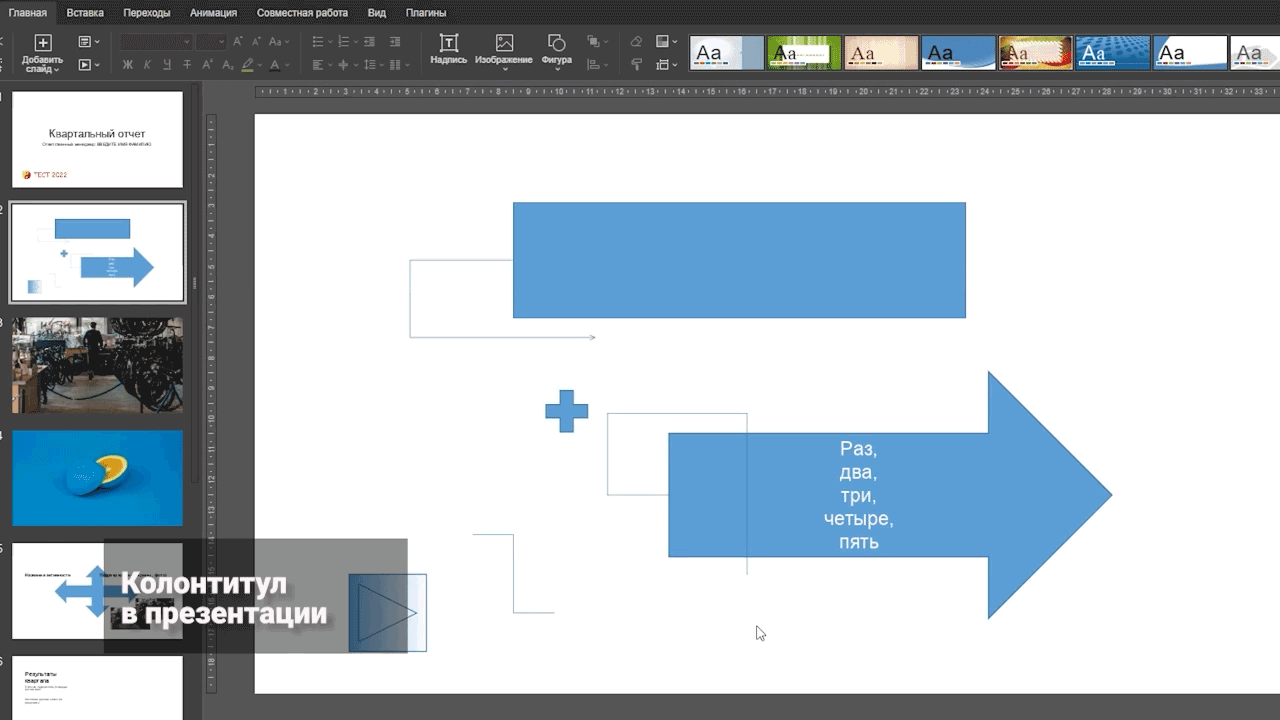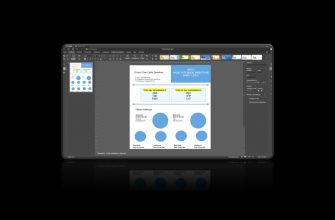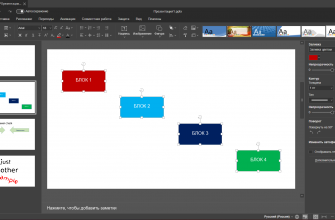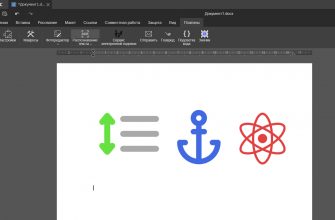Когда-то он мог быть «мертвым» или переменным, прерывистым или скользящим, текстовым или рубрикационным. Но такие варианты колонтитула помнят и знают только специалисты печатных изданий. С тех пор как созданием документов занимаются все, у кого есть компьютер, вариации и эпитеты позабылись. Но если вы планируете распечатать презентацию и использовать ее как раздаточный материал, можно и вспомнить про колонтитул. Возможно, это добавит некоторой строгости и олдскульности, но почему бы и нет.
Когда мы рассказывали как скрыть слайд в презентации, заодно упомянули один из способов вставить дату через панель «Параметры слайда». Но по-хорошему для работы с колонтитулами предусмотрено отдельное окно.
В верхней меню необходимо открыть вкладку «Вставка» и кликнуть кнопку «Колонтитул». Откроется окно «Параметры нижнего колонтитула». Здесь можно настроить несколько параметров:
- Дата и время: выставляется автоматически (вы можете вырвать формат и язык) или задается фиксировано (левый нижний угол).
- Номер слайда: либо есть, либо нет (правый нижний угол).
- Текст в нижнем колонтитуле: можете ввести имя спикера, тему презентации и т.п. (по центру).
- Не показывать на титульном слайде: поставьте галочку, если дизайн обложки не позволяет добавить информацию.
Расположение активных блоков показано на схеме в окошке «Просмотр».
Параметры можно применить ко всем слайдам или к текущему. Если вы вдруг передумали вставлять колонтитул, кликните кнопку «Отмена».
Пробуйте разные возможности оформления и пусть ваши презентации будут оригинальными.